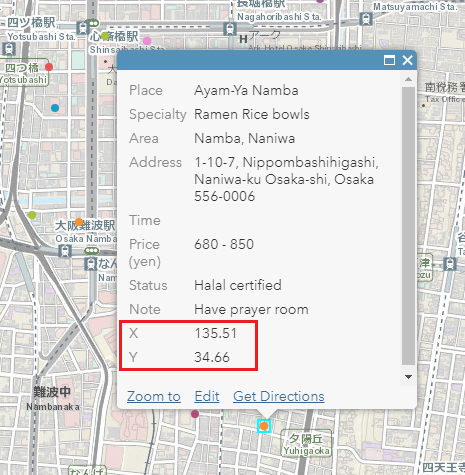问题
问题:在 ArcGIS Online 中未自动显示 XY 数据
描述
在 ArcGIS Online 中,单击要素不会在弹出窗口中显示 XY 数据。 Map Viewer 中还缺少指针位置的 XY 数据。 这两种功能都存在于 ArcMap 和 ArcGIS Pro 中,其中 XY 数据显示在地图视图的底部和要素弹出窗口中,如下图所示:
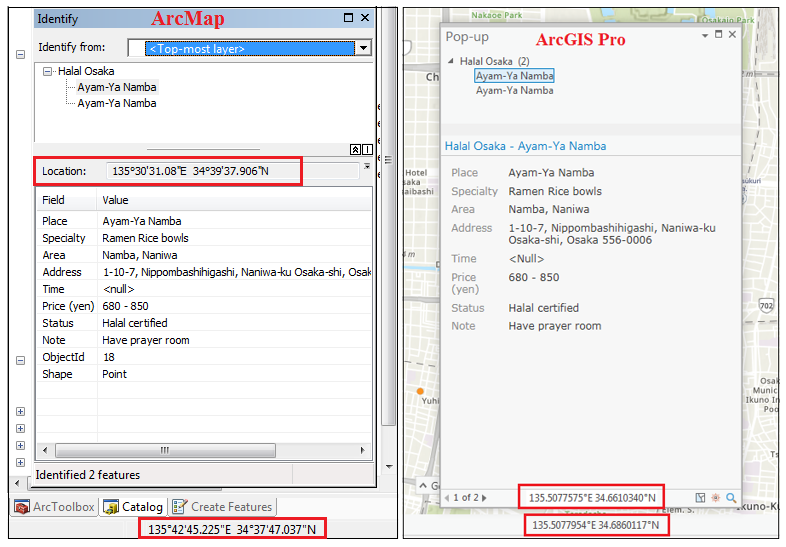
原因
这是 ArcGIS Online 中的已知限制。 除非已配置,否则 ArcGIS Online Map Viewer 或要素弹出窗口不会自动显示 XY 数据。
解决方案或解决方法
要在 ArcGIS Online Map Viewer 中显示 XY 数据注: 此方法仅显示单个已放置的图钉的 XY 数据。 用户无法保存结果,制作多个已放置图钉的 XY 数据的列表,或提取固定位置的 XY 数据。 要制作所需 XY 数据的列表,请将值手动复制并粘贴至文本编辑器中。
- 在 ArcGIS Online 中,单击测量。
- 选择位置按钮。
注: 单击度下拉按钮以选择 XY 数据格式。

- 单击 Map Viewer 上的任意位置以查找已放置的图钉的 XY 数据。
测量结果字段随时显示指针的纬度和经度,以及已放置的图钉的位置。
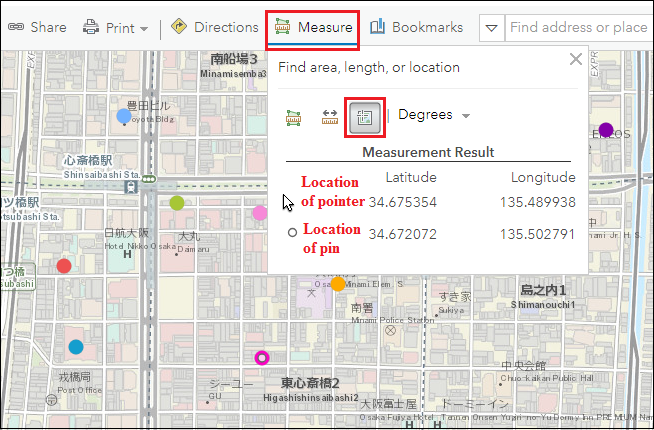
要提取所有要素的 XY 数据,请参阅操作方法:使用 ArcGIS Online 将空间坐标追加到包含地址的 CSV 文件中。
注: 将提取的数据作为 CSV 或 TXT 文件上传到 Map Viewer 中,以便将 XY 数据显示在每个要素的弹出窗口中。
要查看从 ArcGIS Online 创建或共享的 web 应用程序中的 XY 数据
对于 Web AppBuilder for ArcGIS
- 在 Web AppBuilder for ArcGIS 的微件选项卡中,启用坐标微件。

- 在地图视图中,导航到左下部分,然后单击单击以启用单击地图以获取坐标图标,如下图所示。

注: 单击此图标将显示已放置的图钉的 XY 数据。 否则,XY 数据会根据指针的移动进行更改。
- 将图钉放置在地图上的任意位置。 XY 数据将显示已放置的图钉的经度和纬度。
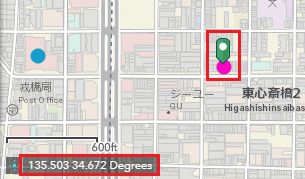
- 在 Basic Viewer 模板中,单击选项选项卡。
- 在工具栏选项部分下,启用测量工具。 单击保存。
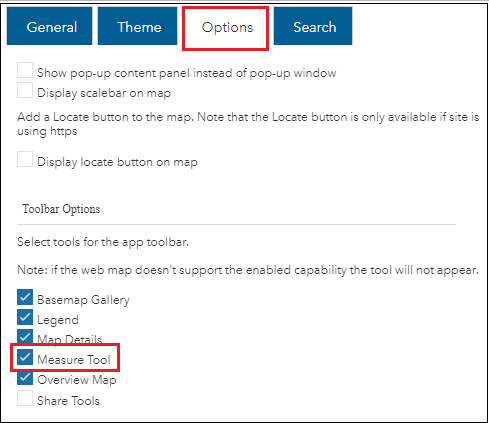
- 在地图视图中,单击测量工具。
- 单击位置图标。
- 单击地图视图上的任意位置以查找已放置的图钉的 XY 数据。
测量结果字段随时显示指针的纬度和经度,以及已放置的图钉的位置。
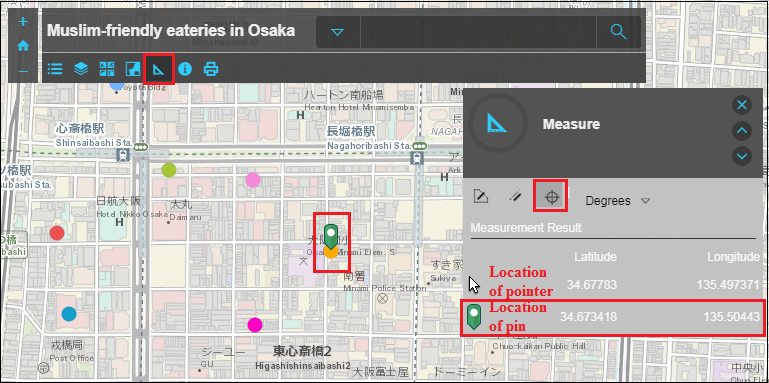
文章 ID: 000019995
获取来自 ArcGIS 专家的帮助
立即开始聊天